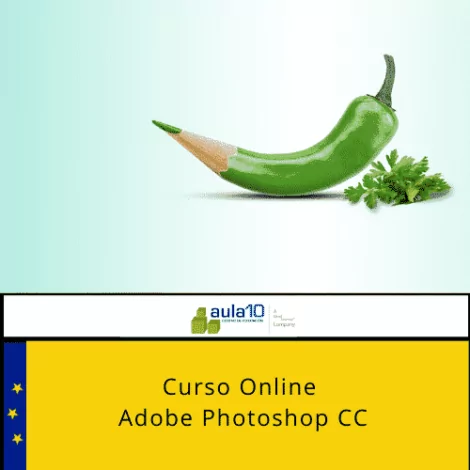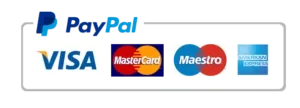Tabla de contenidos
Titulación que recibirás al finalizar el Curso Online de Adobe Photoshop CC:

A la finalización del Curso online Adobe Photoshop CC , el alumno recibe el título de “Adobe Photoshop CC”, de Aula 10.
Aula 10 es Centro de Formación, acreditado para la impartación de formación profesional no formal en formación presencial (SERVEF) y teleformación (SEPE). Aula 10 tiene implantado en sistema de calidad ISO 9001:2008 en la gestión de calidad de su formación.
Aula 10 es centro asociado a International Commission on Distance Education, estatuto consultivo, categoría especial, del consejo económico y social de Naciones Unidas.
Certificados acreditados con carácter privado en base al cumplimiento de la Ley Orgánica 2/2006 de 3 de mayo de Educación y Real Decreto 395/2007.
Formación acorde a la acreditación de competencias profesionales adquiridas a través de la experiencia laboral y la formación no formal según Ley Orgánica 5/2002, de 19 de junio, y Real Decreto 1128/2003, de 5 de septiembre.
Los cursos de Aula 10 cumplen con los requisitos de contenido, temario y horas de diferentes oposiciones, bolsas de trabajo y ofertas de empleo de las administraciones públicas (ayuntamientos, comunidades autónomas, provincias, etcétera) por lo tanto estos cursos podrían ser baremables según las bases que se publiquen.
¿En qué consiste el curso Adobe Photoshop CC?
Photoshop CC creado por Adobe , es un programa informático. Es una de las herramientas más potentes para el tratamiento de imágenes . Con el Adobe Photoshop CC podrás editar y retocar imágenes .
En Aula 10 Centro de Formación te preparamos para que sepas como usar el adobe Photoshop tus imágenes sean tratadas de forma profesional. Aprenderás a retocar las fotografías, a editar, a recortar , a componer y realizamos todos los ajustes que quieras.
Con la nueva versión del Photoshop CC ( Creative Cloud ) que adobe incluye en la actualidad , descubrirás todas las mejoras que incorpora. Como administrar todas tus imágenes y utilizarlas en el lugar que quieras. Las bibliotecas que se van creando estarán a tu alcance para poder hacer uso de ellas y seguir editándose o enviarlas. Su nombre es nuevo servicio en la nube donde se almacena todo para tenerlo a tu alcance … Además estando siempre al tanto de las actualizaciones que Adobe realice . Con nuevos pinceles , backup para evitar preocupaciones, auto búsqueda. Photoshop CC ofrece un rendimiento mayor.
En cada imagen aprende a usar las técnicas que el curso te enseña y utiliza Photoshop imágenes como un experto .
- Seleccionar las partes de las fotos que quieras para modificar, para cambiar de color, para eliminar …
- Retocar la imagen mediante filtros , brillo, nitidez , saturación, recortes de parte de las imágenes, trazados.
- Editar fotos
- A crear capas con su nombre para poder trabajarlas por separado.
- Al trabajar cada parte de la foto con una capa cuando tengas que seguir editando la imagen te resultara rápido y fácil de encontrarla y trabajarla .
- Recortar imágenes para hacer tus composiciones y realizar todos los montajes que necesites .
- Personalizar las imágenes con texto ,dibujos, texto , rellenar , modificar ,hacer degradados ,efectos , duplicados.
- Las imágenes que trabajes en Photoshop podrás usarlas tanto en las WEBS como exportarlas a estilos CSS para utilizarlas en otros medios. Guardarlas en PSD para volverlas a modificar las veces que necesites con las capas creadas.
- A partir de las imágenes podrás crear vídeos o automatizar la creación de acciones para funciones 3D.
Algunas de las novedades del curso de Adobe Photoshop Creative Cloud
- Las características principales del Cloud de Adobe , sus funcionalidades .
- Instalar aplicaciones
- La sincronización de los archivos en Cloud, las bibliotecas .
- Las fuentes Typekit
- Behance
El espacio de trabajo
- Descubrir el espacio de trabajo ,utilizar el panel herramientas, editar la barra de herramientas, administrar la barra de opciones.
- Utilizar los paneles, utilizar la barra de estado.
- Administrar los espacios de trabajo, las mesas de trabajo.
Los archivos
- Crear , abrir guardar y cerrar un archivo.
- Acceder a Bridge.
- Importar imágenes desde una cámara de fotos.
- Administrar las imágenes con Camera Raw
- Crear una panorámica con Photomerg
- Los formatos de almacenamiento
- Guardar en las bibliotecas, una presentación en PDF , hojas de contacto …
3D y plugins
- Photoshop y el 3D
- Administrar archivos 3D , el espacio 3D.
- Enriquecer el aspecto de los objetos 3D, impresión 3D.
- Modelar personajes con Adobe Fuse y Photoshop.
- Los plugins.
Todo paso a paso con nuestro tutor personal para que te ayude a aprender sobre el programa de Photoshop todo y te conviertas en un experto en Photoshop .
Metodología y Duración del Curso Online Adobe Photoshop CC:
Duración: 210 Horas
Plazo máximo: 12 Meses
Modalidad: Online
- TITULACIÓN: Curso Online Adobe Photoshop CC de Cloud Learning Business School y Aula 10
- FÁCIL DE UTILIZAR: No se necesitan conocimientos específicos de informática para realizar los cursos. Nuestro sistema guía “Paso a paso” en todo el proceso de formación.
- FORMACIÓN PRÁCTICA: Al propio ritmo de aprendizaje, sin condicionantes de grupo y atendido personalmente por un profesorado especializado.
- DESDE CUALQUIER PC: En el trabajo, en el domicilio, sin desplazamientos, sin gastos adicionales,… con las claves de acceso que facilitamos se podrá entrar en los cursos desde cualquier PC.
- DISPONIBLE 24 HORAS: Una formación adaptada a cualquier horario y que permite conectarse en cualquier momento del día.
- TUTOR PERSONAL: Las dudas, consultas ¡SE RESUELVEN CON TU PROPIO TUTOR! mediante correo electrónico y otras herramientas de comunicación.
- No lo dudes y fórmate con Aula 10. Más de 100000 alumnos confían en Aula 10 su formación, con los cursos online al mejor precio.
- Este curso es Bonificable a través de los créditos de formación de FUNDAE (antigua Fundación Tripartita, bonificación)
- Formas de pago: podrás pagar tu curso por medio de tarjeta, PayPal o pago fraccionado.
Temario del Curso Online Adobe Photoshop CC:
- Creative Cloud
- Las características principales del Cloud de Adobe
- Los precios
- Funcionamiento de Cloud
- Instalar aplicaciones
- La sincronización de los archivos en Cloud
- Las bibliotecas
- Gestión de la colaboración
- El Marquet
- Las fuentes Typekit
- Behance
- Nociones básicas
- La resolución
- Los modos de Adobe Photoshop
- El espacio de trabajo
- Descubrir el espacio de trabajo
- Utilizar el panel Herramientas
- Editar la barra de herramientas
- Las acciones táctiles
- Administrar la barra de opciones
- Utilizar los paneles
- Administrar los espacios de trabajo
- Utilizar la barra de estado
- Las mesas de trabajo
- Visualización
- Administrar el panel Navegador
- Administrar la visualización
- Utilizar las reglas
- Utilizar las guías
- Utilizar la cuadrícula
- Reorganizar la vista
- Aplicar una rotación a la vista actual
- Visualizar la información
- Crear y administrar las notas
- Los archivos
- Crear un archivo
- Abrir y cerrar un archivo
- Acceder a Bridge
- Importar imágenes desde una cámara de fotos
- Administrar las imágenes con Camera Raw
- Crear una panorámica con Photomerge
- Guardar un archivo
- Los formatos de almacenamiento
- Guardar en las bibliotecas
- Guardar una presentación en PDF
- Guardar una hoja de contactos
- Historia
- El panel Historia
- Crear una instantánea
- Crear un documento a partir de un estado o de una instantánea
- Definir las opciones de historia
- Utilizar las herramientas Pincel de historia
- Importar y exportar
- Introducción
- Digitalizar y adquirir imágenes
- Importar un archivo PDF o una imagen de Illustrator
- Exportar trazados, vídeos o imágenes
- Importar imágenes de vídeo
- Imprimir
- Configurar la impresión
- Herramientas de selección
- Introducción
- La herramienta Mover
- Las herramientas de selección clásicas
- Utilizar el Lazo
- Utilizar la Varita mágica
- Utilizar la herramienta Selección rápida
- Administrar las selecciones
- Seleccionar y aplicar máscara
- Seleccionar una gama de colores
- Seleccionar utilizando el área de enfoque
- Copiar, mover o eliminar una selección
- Guardar y cargar una selección
- Expandir o contraer una selección
- Seleccionar o deseleccionar todo
- Crear un borde alrededor de una selección
- Desvanecer los bordes de una selección
- Redondear una selección
- Editar en modo Máscara
- Selección de color
- Color frontal y color de fondo
- Utilizar la herramienta Cuentagotas
- Administrar el panel Color
- Utilizar el panel Muestras
- Elegir un color con el Selector de color
- Administrar la biblioteca de colores
- Conversión del modo de color
- Convertir al modo Escala de grises
- Convertir al modo Duotono
- Convertir al modo Color RGB
- Convertir al modo Color CMYK
- Convertir al modo Colores Lab
- Convertir una imagen al modo Multicanal
- Administrar la Tabla de colores
- Modificar el color de forma condicional
- Administrar las capas
- Concepto de capa
- Utilizar el panel Capas
- Crear una capa
- Seleccionar capas
- Duplicar una capa
- Eliminar capas
- Administrar la disposición de las capas en un documento
- Enlazar capas
- Combinar las capas
- Administrar los grupos de capas
- Composiciones de capas
- Administrar los objetos inteligentes
- Capas: funciones avanzadas
- Administrar las máscaras de capa
- Utilizar una capa de relleno
- Las capas de ajuste
- Administrar una máscara de capa vectorial
- Crear una máscara de recorte (o grupo de encuadre)
- Mejorar los bordes de una capa
- Utilizar la alineación automática de capas
- Fusionar capas automáticamente
- Exportar capas
- Exportar composiciones de capas
- Estilos de capa
- Utilizar el panel Estilos
- Utilizar los estilos de capa
- Administrar los estilos de capa
- Las instancias de efectos de capas
- Modos de fusión de una capa
- Herramientas de dibujo
- Utilizar el lápiz, el pincel y el aerógrafo
- Utilizar las herramientas Borrador
- Utilizar el bote de pintura y el degradado
- Utilizar el Editor de degradado
- Dibujo
- Introducción
- Utilizar el selector de pinceles preestablecidos
- Administrar los pinceles de herramientas
- Definir los ajustes de un pincel
- Crear un pincel de herramienta a partir de un dibujo o de una imagen
- Rellenar una selección o una capa con un color
- Añadir un contorno a una selección o a una capa
- Crear y administrar motivos
- Texto
- Crear y modificar un texto
- Utilizar los pictogramas
- Dar formato a un texto
- Dar formato a un párrafo
- Convertir un texto en datos vectoriales
- Deformar texto
- Insertar una imagen en un texto
- Retoques
- Utilizar la herramienta Dedo
- Utilizar las herramientas Desenfocar y Enfocar
- Utilizar las herramientas de retoque de exposición y color
- Utilizar las herramientas de corrección
- Utilizar las herramientas Tampón
- Utilizar la función Origen de clonación
- Transformar/modificar
- Modificar el tamaño o la resolución de la imagen
- Cambiar el tamaño del lienzo
- Recortar una imagen
- Cortar una imagen
- Rotar toda la imagen
- Transformar un objeto
- Darle una escala a una imagen según su contenido
- Usar la deformación de posición libre
- Utilizar la deformación de perspectiva
- Correcciones de color
- Visualizar los valores de los colores
- Mostrar la distribución de los tonos de una imagen
- La interfaz del panel de Ajustes
- Ajustar el brillo y el contraste
- Corregir la gama de tonos y el equilibrio de color de una imagen
- Ajustar la gama de tonos de una imagen
- Ajustar la exposición
- Ajustar la intensidad
- Ajustar el tono y la saturación
- Ajustar el equilibrio de color
- Convertir una imagen en color a blanco y negro en función de los canales
- Mostrar los efectos de un filtro de fotografía
- Mezclar canales
- Convertir una imagen a negativo
- Posterizar una imagen
- Convertir una imagen a blanco y negro con el umbral
- Utilizar la función Corrección selectiva
- Aplicar un mapa de degradado a una imagen
- Ajustar la corrección automática de color
- Corregir sutilmente la exposición de una foto con las sombras/iluminaciones
- El ajuste de Tonos HDR
- Reemplazar un color
- Utilizar la función Igualar color
- Utilizar la función Ecualizar
- Administrar las imágenes HDR de 32 bits
- Corregir una imagen con Camera Raw
- Filtros
- Utilizar los filtros
- Crear y administrar los filtros inteligentes
- Filtro Ángulo ancho adaptable
- Filtro Camera Raw
- Corrección de lente
- Deformar áreas de la imagen con el filtro Licuar
- Corregir la perspectiva de las imágenes
- Atenuar el efecto de un filtro
- Modificar el modo de fusión de un filtro
- Eliminar los defectos de una imagen digitalizada
- Intensificar el contorno o el fondo de una imagen
- Administrar la iluminación utilizando un filtro
- Utilizar los filtros Desenfocar
- Utilizar los filtros Distorsionar
- Utilizar los filtros Pixelizar
- Utilizar los filtros artísticos
- Utilizar los filtros Trazos de pincel
- Utilizar los filtros Bosquejar
- Utilizar los filtros Estilizar
- Utilizar los filtros Textura
- Utilizar los filtros Vídeo
- Filtros Otro
- Trazados
- Nociones básicas
- Utilizar las herramientas de trazado
- Las herramientas de forma
- Utilizar el panel Trazados
- Crear y guardar un trazado
- Crear un trazado
- Modificar y transformar un trazado
- Copiar y mover un trazado
- Duplicar un trazado
- Convertir un trazado en selección
- Convertir una selección en trazado
- Aplicar un color de fondo al trazado
- Aplicar un contorno al trazado
- Exportar un trazado a Illustrator
- Utilizar un trazado como trazado de recorte
- Canales
- Cuestiones generales
- Utilizar el panel Canales
- Administrar los canales
- Duplicar un canal
- Dividir y combinar canales
- Utilizar los canales Alfa
- Utilizar los canales de tintas planas
- Realizar operaciones en los canales
- Creación para la Web
- Principios de los sectores
- Utilizar la herramienta Sector
- Seleccionar los sectores
- Mostrar los sectores
- Modificar y administrar los sectores
- Definir las opciones de sector
- Dividir los sectores de usuario y los sectores automáticos
- Utilizar las mesas de trabajo
- Previsualizar en un periférico móvil iOS
- Copiar los CSS
- Generar automáticamente archivos para la Web a partir de capas
- Guardar una imagen para Web (heredado)
- Exportar un documento de Photoshop para la Web
- Vídeos
- Introducción
- Trabajar con una imagen fija
- Abrir un vídeo
- Reducir el clip
- Incrustar texto
- Administrar los atributos de un clip
- Añadir efectos de transición
- Los principales ajustes
- Exportar el vídeo realizado
- Configuración
- Calibrar el monitor
- Ajustar la configuración de la gestión de colores
- Definir las preferencias
- Definir la configuración 3D
- Reinicializar la configuración
- Administrar los métodos abreviados de teclado
- Personalizar los menús
- Administrar los ajustes preestablecidos
- Utilizar las herramientas preestablecidas
- Definir los ajustes preestablecidos de Adobe PDF
- Administrar el reventado
- Las acciones
- Utilizar las acciones
- Crear una acción
- Reproducir una acción
- Administrar las acciones
- Tratamiento por lotes
- Los droplets
- 3D y plugins
- Photoshop y el 3D
- Administrar archivos 3D
- El espacio 3D
- Enriquecer el aspecto de los objetos 3D
- Interpretar
- Impresión 3D
- Modelar personajes con Adobe Fuse y Photoshop
- Los plugins
- índice
Salidas profesionales del curso de Adobe Photoshop CC:
- Diseñador Web
- Diseñador gráfico
- Fotógrafo
- Retocadores fotográficos
- Creador WEB y de contenido de Redes sociales
- Community Manager
- Growth Hackers